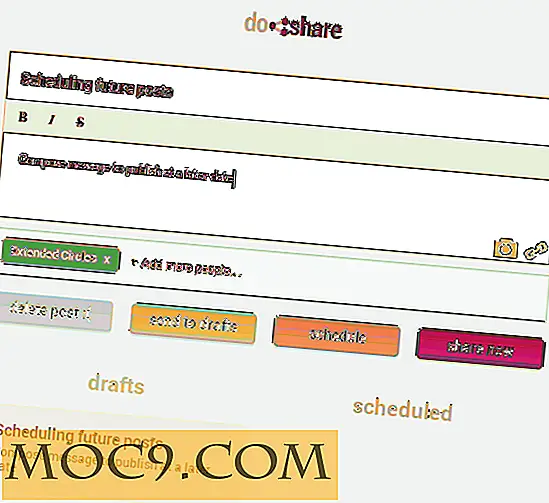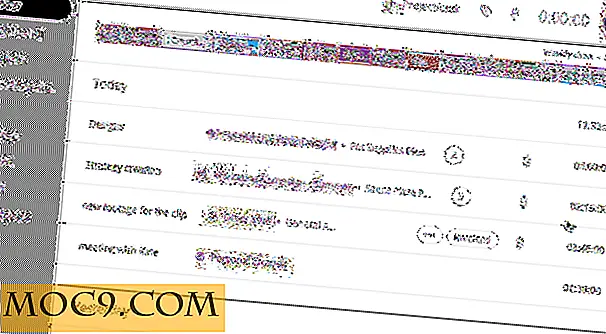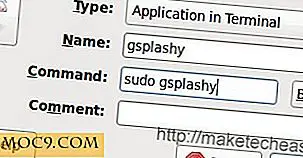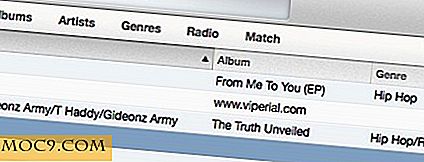Sådan skjuler du inaktive Windows på din Mac
Oftere end ikke åbner du flere vinduer på din Mac for at kunne arbejde sammen med flere apps på samme tid. Ideen her er ikke noget nyt; du ønsker bare at få mange ting gjort på kortest mulig tid. Selv om det ikke er en dårlig ide, lader du nogle gange åbne et antal vinduer på dit system, der distraherer dig fra at arbejde med det faktiske vindue, som du virkelig ønsker at arbejde med på det pågældende tidspunkt.
På sådanne tidspunkter kan du også lukke de andre apps og genåbne dem, når du har brug for dem, eller du kan bare minimere dem og maksimere, når du vil. Det er også en opgave i sig selv, da du skal genoverveje, hvilke vinduer der skal lukkes og hvad de skal holde åbent.
Der er nu mulighed for Mac-brugere til automatisk at skjule inaktive vinduer på deres maskiner. Det registrerer, hvilke vinduer der er inaktive og skjuler dem for at du skal fokusere på det faktiske vindue, som du arbejder i øjeblikket med.
Skjule inaktive Windows på en Mac
For at kunne udføre denne opgave, skal du bruge en app kaldet Hocus Focus.
1. Download Hocus Focus-appen (gratis) fra dets officielle hjemmeside på din Mac. Når den downloades, skal du dobbeltklikke på arkivet, og den vil uddrages. Dobbeltklik derefter på appfilen, og du vil se følgende prompt, hvor du skal klikke på "Åbn".
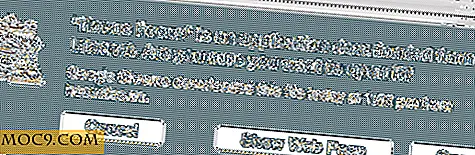
2. Der er ingen installationsguiden, som du skal gennemgå for at installere appen. Så snart du dobbeltklikker på appfilen, går den ind i menulinjen på din Mac, hvorfra du kan få adgang til den.
Klik på appikonet i menulinjen, svæv over de apps, der er angivet der, og du skal kunne se, hvornår de vil blive betragtet som inaktive vinduer og vil blive gemt.

3. Du kan også indstille en brugerdefineret skjultid, når vinduerne vil blive betragtet som inaktive og vil blive gemt. Du kan gøre dette ved at klikke på pilikonet ud for appnavnet. Du bør se to felter for at udfylde tidsoplysningerne. Når du er færdig med at indstille tiden, skal du blot klikke på "Gem".

4. Hvis du ønsker at deaktivere gemmer i nogen tid på din maskine, kan du klikke på appikonet efterfulgt af indstillingsikonet og derefter "Deaktiver skjuling", og det vil deaktivere appfunktionaliteten. Det forbliver deaktiveret, indtil du kommer tilbage til appen og fjerner markeringen.

Konklusion
Distraktioner kan være alt fra en simpel app til flere vinduer. Ovennævnte vejledning skal hjælpe dig med at skjule den sidste distraktion, for at du kan arbejde på, hvad der betyder mest.